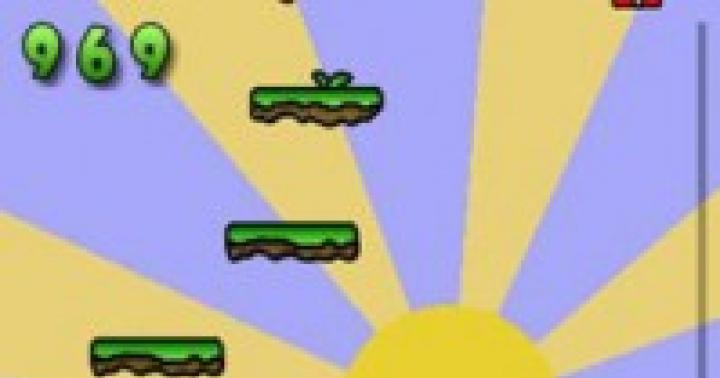Вы купили себе или своему ребенку PSP - портативную игровую консоль, а теперь не знаете, как же в нее закачать игровые программы? Изучите необходимые инструкции, чтобы самостоятельно со всем справиться. Естественно, можете все закачать платно, но стоит ли это того? А бесплатно, к сожалению, вам предоставляются только игровые демоверсии.
С чего же начинать процесс закачивания?
Приобретая ПСП, каждый предполагает, что будет играть на нем в любые игры. Но получается так, что при покупке, вместе с ПСП идет только пара дисков и не всегда на них будут интересующие вас игры. Выход из этой ситуации - это перепрошивка. Такая задача, конечно, может вам быть не под силу, тогда обратитесь лучше к профессионалам. Главной целью перепрошивки будет то, чтобы PlayStation Portable cмог читать игры не только с диска-оригинала, а и с флеш-карты.
Перед тем, как приступить к установке игрушек на эту приставку, сначала узнаем больше информации о ее прошивке:
- включаем;
- ищем меню «Настройки»;
- далее «Настройки системы»;
- «Сведения»;
- «Системное ПО», где предоставлена вся информация.
Вот теперь уже можно приступать и к скачиванию.

Как установить игры на PSP с компьютера?
Каждый человек, скачивающий игры, должен знать основные шаги, следуя которым можно узнать, как загрузить игры на ПСП с компьютера:
Метод 1
- Первое, что делаем, - определяемся с понравившейся игрушкой и закачиваем ее в папку на компьютере.
- Далее убеждаемся, что есть карта памяти, и она имеет свободное место для скачивающейся игры. Для проверки необходимо зайти в меню, найти пункт Memory Stick, где все будет указано.
- Подключаем компьютер к игровой консоли при помощи USB кабеля.
- Включаем свой ПСП и находим режим USB Mode.
- Заходим в папку «Мой компьютер», ищем значок консоли, щелкаем по нему 2 раза, далее открывается папка Games.
- Отключаем игровой аппарат от техники только тогда, когда игра загрузиться на все 100%. Данный процесс занимает от одной до нескольких минут.
- Копируем файлы из папки компьютера в папку PSP.
Каждую новую понравившуюся программу вы закачиваете по такой же схеме.

Метод 2 - игры Homebrew
Сначала прочитайте все о данном приложении, изучите его, а далее следует взломать прошивку. Устанавливаем кастомную прошивку (меню, пункт «Игра» — «Карта памяти» — кнопка «Обновление», нажимаем Х, запускаем прошивку). Если все заработало, тогда можно без проблем приступать к скачиванию игры.
Метод 3 - платная загрузка:
- скачивание через торренты или же торрент-трекеры, например, Torrentz.eu;
- можно еще закачивать игрушки напрямую;
- копируйте игры, для этого следует войти в режим USB и подключиться компьютеру;
- запускайте и играйте.
Ну вот, вкратце вы могли прочитать общие представления о том, как установить игры на ПСП с компьютера. Естественно, есть и более простой способ - для этого приобретите лицензионные диски с играми, а приставку - со стандартной прошивкой, и просто все легко устанавливайте. Но здесь придется немного потратиться. Но не всем такой метод кажется интересным, ведь для истинных любителей компьютерной техники разбираться в чем-то подобном нравится.
Прочитав и изучив написанные советы, вам будет все понятно, и вы справитесь с загрузкой нужных файлов и программ на игровое устройство. Как вы видите, никаких сверхсложных действий вам не придется делать.

Слушать музыку, смотреть видео и так далее. Кстати, многие пользователи считают, что самые лучшие игры - на PSP. Отличная графика, интересные сценарии, энергичное звуковое сопровождение - все это покоряет как заядлых геймеров, так и обычных людей, которые предпочитают периодически коротать свое время с помощью данной приставки. Благодаря изумительной компактности, ее можно везде брать с собой.
Но у «непосвященных» в скором времени после покупки возникает вполне закономерный вопрос о том, как закачать игры на PSP? Вот об этом я сейчас и собираюсь здесь рассказать. В "Плэйстэйшн Нетворк" имеется огромный выбор различных игр для этой консоли. Там есть как платные, так и бесплатные игры. Именно оттуда мы и будем черпать различные приложения. Приготовьте карту Memory Stick Duo, кабель, имеющий и обычный USB, ну и, разумеется, саму консоль.
Итак, как закачать игры на PSP? Заходим на портал "Плэйстэйшн Нетворк" и скачиваем какую-нибудь игру, которая пришлась вам по душе. Сохранить ее нужно на жестком диске компьютера или ноутбука. Только не забудьте указать директорию для сохранения, иначе потом можете долго искать местонахождение этого файла. Обратите внимание на то, что если вы загрузите бесплатные демо-версии платных игр, то вы сможете опробовать их перед тем как приобрести платный продукт. Если вам не понравится - сэкономите свои личные средства.

После того как файл загрузится, откройте папку, которая будет его в себе содержать. Далее вставляем карту памяти в консоль (для этого внизу слева приставки находится специальный порт). Затем необходимо удостовериться в том, что карта памяти имеет достаточно свободного пространства для сохранения на нем игры. Чтобы это проверить, нужно зайти в меню игры и прокрутить его до пункта флешки. На иконке будет отражено свободное пространство. Это нужно сделать по той причине, что в конечном итоге ваша игра будет храниться там.
Продолжаем разбираться, как закачать игры на PSP. Подключаем свою консоль к компьютеру при помощи USB-разъема. Затем включаем приставку для того, чтобы ее обнаружил компьютер. Как только он ее обнаружит, выбираем режим USB. Теперь все готово для того, чтобы перенести игру со стационарного устройства на ваше игровое устройство. Для этого открываем окно компьютера и двойным щелчком кликаем на иконке консоли. Откроется ее папка, которая будет называться «Игра». В нее и нужно будет перетащить скачанную игру. В зависимости от размера этого файла загрузка может занять от нескольких секунд до нескольких минут.

Вот и вся премудрость относительно того, как закачать игры на PSP. Далее отключаете приставку от компьютера и выводите ее из режима USB. Вновь заходите в меню игры, после чего открываете там флешку и нажимаете на кнопку "Х".
Если все в порядке, вы сможете увидеть ваш который будет сопровождаться видеороликом или скриншотом. Запускайте свою новую игру и наслаждайтесь. Как видите, ничего сверхъестественного, все довольно просто. Теперь вам только осталось узнать о том, как закачать видео на PSP.
Инструкция
Выберите и скачайте игру из сети PlayStation Network на жесткий диск компьютера, указав папку для загрузки файла. Бесплатные демоверсии также могут быть загружены для того, чтобы попробовать их перед покупкой. После завершения загрузки найдите скачанный файл игры на персональном компьютере.
Вставьте карту Memory Stick Duo – карту памяти PSP – в порт в нижней левой части консоли. Загруженная игра в конечном итоге будет храниться на карте, поэтому убедитесь, достаточно ли у вас свободного места на Memory Stick Duo. Для этого войдите в меню Game («Игра») и прокрутите до пункта Memory Stick. Объем свободного пространства будет отображаться на иконке.
Подключите PSP к компьютеру с помощью кабеля с разъемами USB и мини-USB.
Включите консоль для связи с компьютером: прокрутите в левой стороне выпадающее меню и выберите вариант USB Mode («Режим USB»). Когда этот режим включен, на экране PSP отображается подтверждение, что консоль находится в режиме USB. Теперь все готово для загрузки файла игры на игровое устройство.
Откройте окно «Мой компьютер» и дважды щелкните на значке консоли PSP, которую компьютер распознает, когда устройство находится в режиме USB. Откройте папку PSP, затем папку под названием GAME. Просто перетащите нужный файл игры для PSP или демоверсию из папки на компьютере в эту папку. Процесс загрузки может занять несколько минут, в зависимости от того, насколько большой файл игры.
Отключите PSP от компьютера после того, как игра была загружена на PSP, и удалите игровую консоль из режима USB. В основном меню Game («Игра») откройте опцию Memory Stick и нажмите кнопку «X». Вы увидите скачанный файл, сопровождаемый небольшим или , готовый к запуску игры.
Связанная статья
Источники:
- Официальный сайт PlayStation Network
- закачать игру
PSP - игровая приставка, популярность которой во всем мире беспрецедентна. Для нее созданы тысячи игр всевозможных жанров, способные удовлетворить вкус самых взыскательных и опытных геймеров.
Однако после десятков и сотен часов, проведенных в игровых мирах (а порой и значительно раньше) у любого пользователя PSP возникает желание разделить удовольствие с кем-то еще, тем более, что сетевые игры собирают миллионы пользователей из разных стран в экзотические виртуальные вселенные. Совместно играть на psp вполне возможно. Однако сетевые возможности этой приставки далеко не ограничиваются коллективными играми. Вот краткий обзор способов, которыми данная приставка способна обмениваться информацией с другими объектами окружающего мира.
1. Множество игр для psp поддерживают многопользовательский режим. Играть с партнерами можно преимущественно в группе (ad-hoc), но в ряде случаев возможна и игра .
Широкие возможности приставки позволяют даже пользоваться клиентами ICQ, но вводить текст с помощью ее кнопок намного менее удобно, чем просто играть на psp.
Видео по теме
Источники:
- Игра двоем на одном компьютере в Heroes of Might and Magic III в 2019
Приставка PSP представляет собой портативный аналог домашней игровой консоли. Она имеет собственный формат дисков, что позволяет снизить риск нелегального копирования игр, а отсутствие UMD-дисководов минимизирует возможность кражи образов дисков. Удобство PSP состоит в том, что все игры здесь запускаются без каких-либо проблем на любой версии приставки. Однако загрузить UMD-диски с фильмами подобным образом не получится. Они ориентированы для регионального использования - для Европы, Азии или США.
PSP укомплектована слотом расширения для карт памяти формата MS Duo Pro, которые могут достигать 4 Гб. Подобные хранят данные об играх и сейвов - игровых моментов, графическую информацию, web-страницы и т.д. Кроме того, PSP имеет WiFi модуль и web-браузер, благодаря чему можно взаимодействовать с Интернетом и участвовать в многопользовательских играх.
Как установить подключение PSP к телевизору?
В окне «Проводника» вы увидите содержимое памяти вашего устройства. Если вы обладатель PSP с официальной прошивкой, для загрузки игры нужно перейти в папку Game и скопировать скачанный ранее файл. Обратите внимание, что не все игры поддерживаются официальной прошивкой, а потому запуск некоторых файлов, скачанных с интернета, будет невозможным.
Установка лицензионных игр на psp не составит труда для любого пользователя этой миниатюрной, но достаточно мощной консоли. Их инсталляция происходит по аналогии с любым другим приложением. Если же вы оказались на данной странице, то, скорее, всего желаете знать, как заставить приставку читать ISO и другие образы с флеш-носителя. Решение этой задачи мы подробно опишем в теле данной статьи.
Прошивки PSP
Прежде чем спешить на просторы интернета за образами новых игр, стоит определить, какая прошивка стоит на вашей консоли, в результате – какие игры на ней запустятся. Чтобы узнать необходимые детали:
- включаем psp соответствующей кнопкой;
- заходим в “Настройки”;
- открываем подменю “Настройки системы” -> “Сведения”;
- смотрим в строку “Системное ПО” и предельно точно переписываем указанные значения (пригодятся в дальнейшем).
Теперь немного информации о самих прошивках, которые бывают заводскими и “кастомными”. Первые созданы руками официальных разработчиков и устанавливаются на консоль непосредственно производителем. Такое ПО не даст запустить сторонние игры, полученные из интернета или других источников. Поэтому частными энтузиастами и фан-сообществом были созданы кастом-прошивки, которые дают владельцу psp возможность открывать приложения с флеш-карты. Как отличить одну прошивку от другой? Можно либо поискать сведения в сети по имеющимся на руках обозначениям, либо присмотреться к ним самостоятельно. Если в записанном номере из раздела “Системное ПО” буквы идут после цифр – ваша прошивка кастомная, можно переходить к поиску и установке игр. Если нет – придется ограничиться лицензионными копиями либо перепрошивать psp (самостоятельно или в специализированных сервисных центрах). Следует иметь ввиду, что разработчики игр постоянно совершенствуют защиту ПО, поэтому не все игры будут запускаться на конкретных прошивках, перепрошивать придется несколько раз.
Установка игры на psp на кастомную прошивку
Если вы разобрались с типом прошивки и нашли под нее игры, пришло время их устанавливать. Обычно в теме автора, раздающего игру, могут уже быть четкие рекомендации по установке программы. Следуем им либо общему руководству, приведенному ниже:
- Подключаем PSP к компьютеру USB-кабелем. Заходим в “Меню” –> “Настройки” –> “Соединение USB”, чтобы ПК опознал устройство, как флешку.
- Если игра запакована в архив – предварительно разархивируем ее на компьютере.
- Для прошивок 3.xxОЕ и М33: файлы, с расширениями ISO или CSO, кладем в папку ISO, которая находится в корневом каталоге карты.
- Если папки нет, ее можно создать вручную либо отформатировав носитель через саму консоль.
- Если игра имеет формат EBOOT, кладем ее в корневой каталог вместе с папкой, в которой она заключена.
- Чтобы образ запускался, нужно подключить его к UMD приводу PSP (либо включить функцию “Use NO-UMD”, для игр, которые данный режим поддерживают).
- Финальный этап: заходим в “ИГРА” -> “Memory Stick” и (если все сделано правильно) видим подключенную игру. Щелкаем по ней кнопкой “X” для запуска.
- PSX игры необходимо класть не в корневой каталог, а в /PSP/GAME/.


Чтобы без проблем запускать любимые игры с PS1 на PSP, воспользуйтесь программой POPSLOADER, подключая ее к приставке в качестве плагина.
Установка лицензионных игр на psp не составит труда для любого пользователя этой миниатюрной, но достаточно мощной консоли. Их инсталляция происходит по аналогии с любым другим приложением. Если же вы оказались на данной странице, то, скорее, всего желаете знать, как заставить приставку читать ISO и другие образы с флеш-носителя. Решение этой задачи мы подробно опишем в теле данной статьи.
Прошивки PSP
Прежде чем спешить на просторы интернета за образами новых игр, стоит определить, какая прошивка стоит на вашей консоли, в результате - какие игры на ней запустятся. Чтобы узнать необходимые детали:
- включаем psp соответствующей кнопкой;
- заходим в «Настройки»;
- открываем подменю «Настройки системы» -> «Сведения»;
- смотрим в строку «Системное ПО» и предельно точно переписываем указанные значения (пригодятся в дальнейшем).
Установка игры на psp на кастомную прошивку
Если вы разобрались с типом прошивки и нашли под нее игры, пришло время их устанавливать. Обычно в теме автора, раздающего игру, могут уже быть четкие рекомендации по установке программы. Следуем им либо общему руководству, приведенному ниже:
- Подключаем PSP к компьютеру USB-кабелем. Заходим в «Меню» –> «Настройки» –> «Соединение USB», чтобы ПК опознал устройство, как флешку.
- Если игра запакована в архив - предварительно разархивируем ее на компьютере.
- Для прошивок 3.xxОЕ и М33: файлы, с расширениями ISO или CSO, кладем в папку ISO, которая находится в корневом каталоге карты.
- Если папки нет, ее можно создать вручную либо отформатировав носитель через саму консоль.
- Если игра имеет формат EBOOT, кладем ее в корневой каталог вместе с папкой, в которой она заключена.
- Чтобы образ запускался, нужно подключить его к UMD приводу PSP (либо включить функцию «Use NO-UMD», для игр, которые данный режим поддерживают).
- Финальный этап: заходим в «ИГРА» -> «Memory Stick» и (если все сделано правильно) видим подключенную игру. Щелкаем по ней кнопкой «X» для запуска.
- PSX игры необходимо класть не в корневой каталог, а в /PSP/GAME/.